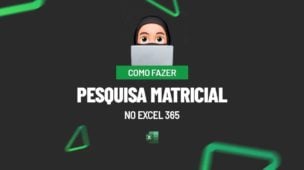A validação de dados é um recurso muito utilizado no Excel, pois da um ar mais profissional para nossas planilhas. Mas o que muita gente não sabe é que temos a possibilidade de usar a função DESLOC na validação de dados para tornarmos inteligente e fazer com que ele se modifique automaticamente caso eu insira ou apague dados da base original.
Para usar a função DESLOC na validação de dados é bem simples e você aprenderá isso agora.
Função DESLOC na Validação de Dados na Prática
Primeiramente, clique na célula E2 e insira depois na guia Dados clique em Validação de Dados:
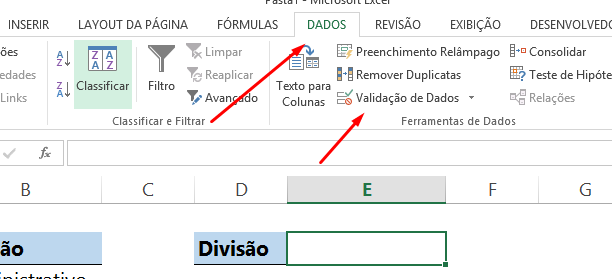
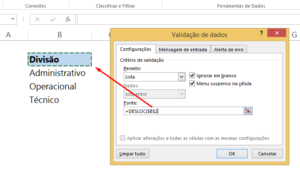
Em Permitir escolha Lista e para Fonte chame a função DESLOC:
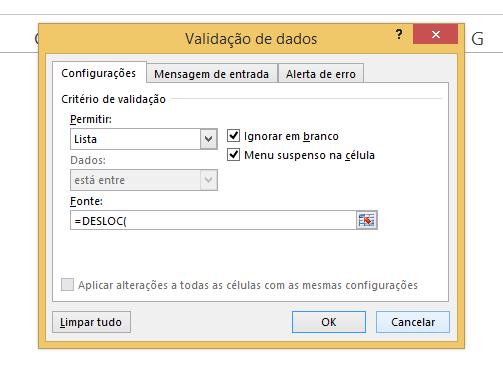
Obs.: dentro da caixa de Validação de Dados não aprece a sintaxe da função, ou seja, você precisa ter em mente qual é a sintaxe da função usada, neste caso, a DESLOC.
Cadastre seu email aqui no blog para receber em primeira mão todas as novidades, posts e videoaulas que postarmos.
Receber conteúdos de Excel
Preencha abaixo para receber conteúdos avançados de Excel.
Fique tranquilo, seu e-mail está completamente SEGURO conosco!
É muito importante que você me adicione na sua lista de contatos, para que os próximos emails não caiam no SPAM. Adicione este email: [email protected]
O primeiro argumento que a função pede é a referência, portanto, clique na célula B2 que contém o nome Divisão e para Linha digite o valor 0 e faça o mesmo para Colunas:
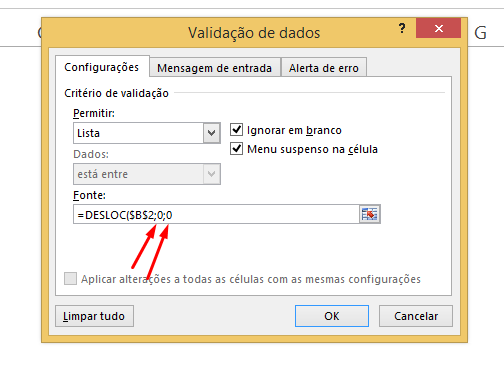
Em seguida, devemos buscar a Altura para a função e para isso vamos precisar da função CONT.VALORES e nesta função você deve selecionar toda a coluna e depois fechar o parêntese:
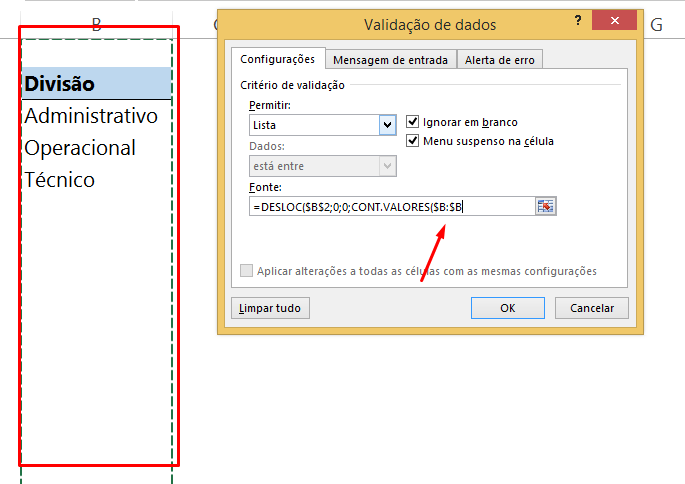
Para largura digite 1, pois usamos somente esta coluna:
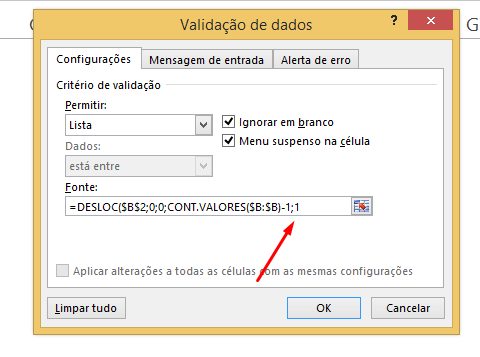
Agora pressione Ok.
A princípio tudo ficou como igual a ser tivéssemos feito somente a validação de dados que costumamos usar:
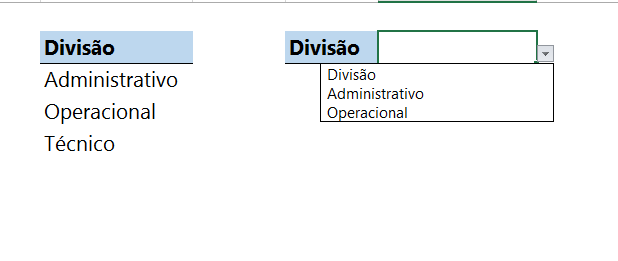
Mas se você inserir novos nomes na coluna Divisão verá o resultado:
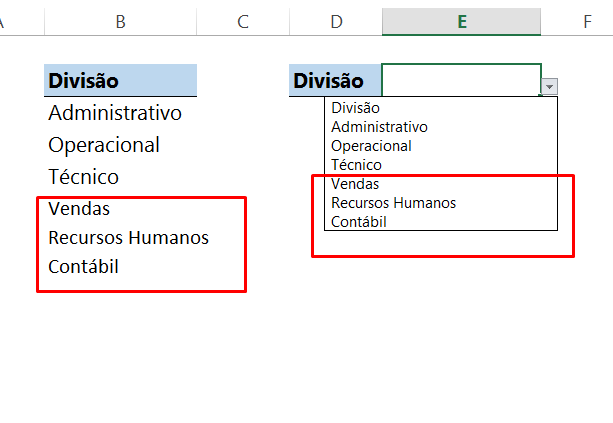
Viu como foi muito interessante usar a função DESLOC na validação de dados no Excel?
Obs.: ao testar sua validação de dados e observar que ela possui um espaço em branco volte em sua validação de dados e coloque o -1 para o CONT.VALORES.
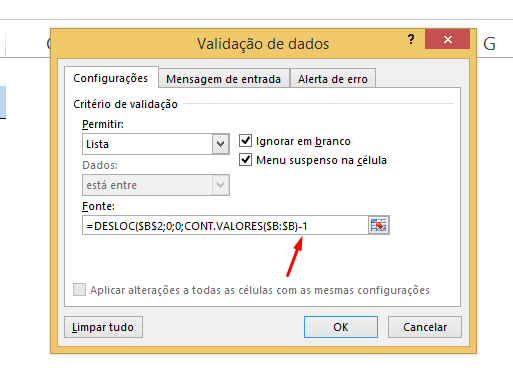
Gostou deste poderoso recurso?
Por fim, deixe seu comentário sobre a função.
Quer aprender Excel do Básico ao Avançado passando por Dashboard? Clique na imagem abaixo:
Posts Relacionados: